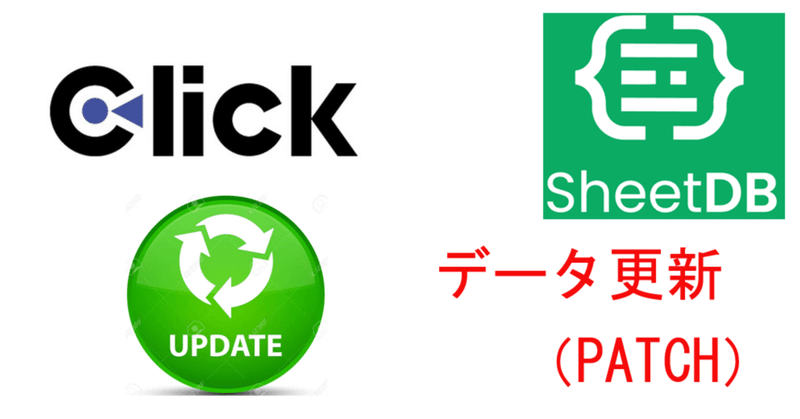
【Click】SheetDBからスプレッドシートのデータを更新(PATCH)してみた
(なぜこれを書いたか)
SheetDBを使ってClickからスプレッドシートに送信したデータを取得(GET)、更新(PATCH)、削除(DELETE)するシリーズ物のブログを書いています。今回はデータの更新をする方法を説明します。
APIを使ってデータを更新するやり方はPUTとPATCHの2種類ありますが、SheetDBの場合はPATCHを使います。(これはAPIによって異なります。Stein等は変更はPUTを使う仕様です)
PATCHを使う更新では、更新の設定をしてないデータはそのまま保持されます。(PUTを使うと更新の設定してないデータは空白nullに変化してしまうので注意が必要です)
(SheetDBのブログ)
・Clickからスプレッドシートにデータを転送(POST)する
・Clickからスプレッドシートのデータを検索(GET)する
・Clickからスプレッドシートのデータを更新(PATCH)する ※本編
・Clickからスプレッドシートのデータを削除(DELETE)する
1.こんな画面を作ります
ホーム画面にはデータを送信するインプットとボタン、その下にスプレッドシートから取得したデータを表示するカスタムリストが配置されています。

(更新の流れ)
カスタムリストの中で更新したい行をクリックすると「更新」という画面に遷移し、データも合わせて転送されます。
「更新」画面に配置したインプットにそのデータが入ります。データを手作業で変更したらインプットの下にある「更新」ボタンを押すとデータが書き換わるという流れになります。
~更新画面の設定~
更新ボタンにカスタムClickFlowを設定します。
「カスタムClickFlow」→「新カスタムClickFlow」 と進む。
General APIの画面が開き、更新の設定を行います。

2.General APIの設定
General APIの設定画面が表示されたら下記画像の①~⑤の部分に各種設定を行います。
①名前:任意の名前(下記例ではSheetDB_PATCHとした)
②APIのURL:「https://sheetdb.io/api/v1/{API-KEY}/id/(idの変数)」
→「https://sheetdb.io/api/v1/{API-KEY}/列の名前/(行の位置)」の意味です。
③HTTP通信の種類:PATCH(PUTは選ばないこと)
※PATCHとは部分補修する、つぎ当てをする等の意味があります。全体を修正するのではなく、変えたい部分だけ変えるという意味があります。
④変数の追加:「id」、「製品」、「価格」の3つを変数として定義
⑤INPUTデータ(送信するJSONデータ)
変更するのは「製品」と「価格」のデータなのでJSONは以下のように記述
{"data":[{"製品":"(製品の変数)","価格":(価格の変数)}]}
※「価格」はこの例では数字型で設定しているので" "で囲まないこと。
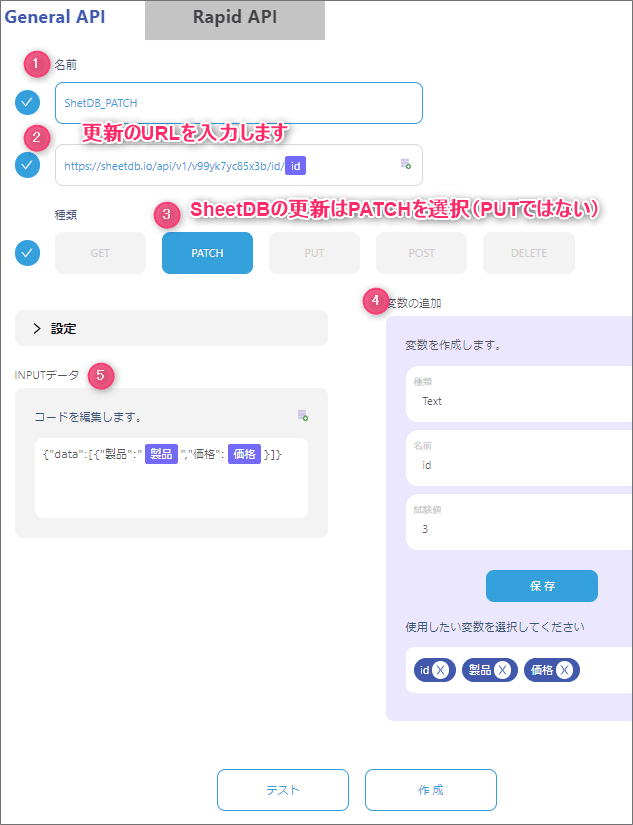
~「テスト」ボタンを押して通信の確認~
この例では「変数の追加」の部分で試験値に以下の値を設定しています。
id=3、製品=コッペパン、価格=120
変更前のスプレッドシート(id=3の部分)は以下のようになっています。

「テスト」ボタンを押すと試験値がスプレッドシートに送信され、以下のようにデータが更新されます。
id=3の行を見るとデータが書き換わっています。
製品:クリームパン→コッペパン
価格:150円 → 120円
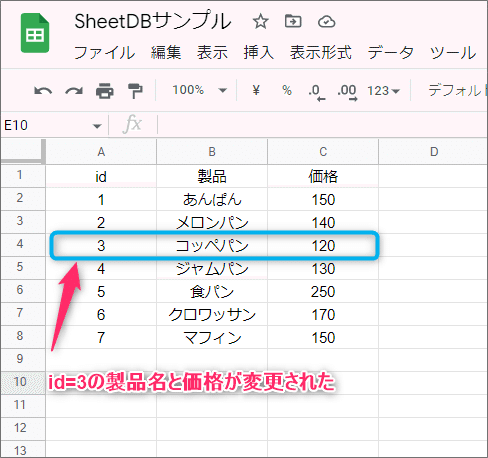
3.ClickFlowの設定
General APIのテストがうまく行ったら、画面下の「作成」ボタンを押して設定内容(SheetDB_PATCHという名前を付けた)を保存します。
すると開発画面に戻り、更新画面のボタンを選択するとClickFlowの部分に
「SheetDB_PATCH」という新たな項目が出来ているのが分かります。
ここをクリックして変数の「id」、「製品」、「インプット」に以下のデータを紐づけます。
id:Current SheetDBデータ読み込み > id
製品:インプット7
価格:インプット8

設定は以上で終わりです。プレビューを起動してどのように見えるか確認しましょう。
ホーム画面のカスタムリストの一番上の行(アンパン、140円)をクリックすると「更新」画面に遷移し、データもインプットに送信されます。
※idは変更されては困るのでデータ送信先はインプットでは無く、あえてテキストエレメントを使っています。
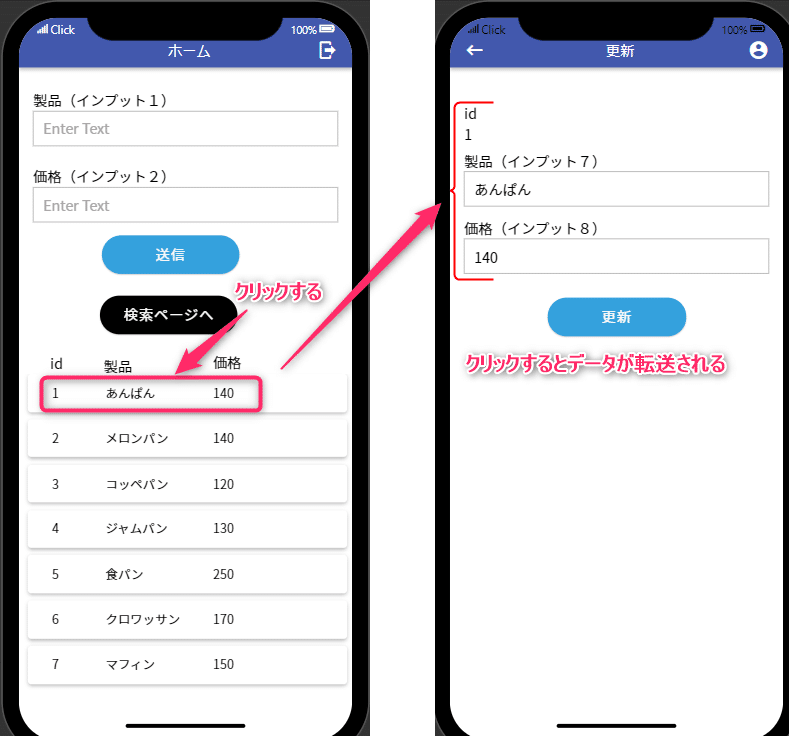
ここで、あんぱんの価格を140円から160円に変更して「更新」ボタンを押してみます。
画面は以下のように変わります。価格のデータが140円から160円に更新されたことが分かります。

これでデータ更新の説明は終わりです。「データ更新」も以前説明した「データ検索」も対象となる行を探し出して処理を行っていますが、APIのURLの設定が違うので間違わないで下さい。
検索(GET):
「https://sheetdb.io/api/v1/{API-KEY}/search?id=(idの変数)」
更新(PATCH):
「https://sheetdb.io/api/v1/{API-KEY}/id/(idの変数)」
SheetDBのDocumentationをよく読んで使い方を理解しましょう。
この記事が気に入ったらサポートをしてみませんか?
